Volledige gids voor het transparant maken van een fotoachtergrond in Paint en Paint 3D
Paint is een eenvoudige grafische bewerkingssoftware die vooraf is geïnstalleerd op Windows-computers. Het biedt basisfuncties voor het tekenen en bewerken van afbeeldingen, zoals het maken van eenvoudige tekeningen, het bijsnijden en vergroten of verkleinen van afbeeldingen, het toevoegen van tekst en basiskleuraanpassingen. Met de functie Achtergrond transparant maken in Paint kunt u de achtergrondkleur van een afbeelding verwijderen, zodat deze transparant wordt. Dit kan handig zijn als u aan grafische ontwerpprojecten werkt, foto's bewerkt of digitale kunst maakt. In dit artikel delen we een volledige gids voor maak achtergronden transparant in zowel Paint als Paint 3D, en introduceren we een gratis online tool voor beginners.

- GIDSENLIJST
- Deel 1. Maak de achtergrond transparant in Paint
- Deel 2. Maak de achtergrond transparant in Paint 3D
- Deel 3. Gratis achtergrond online transparant maken [Beste voor beginners]
- Deel 4. Veelgestelde vragen
Deel 1. Maak de achtergrond transparant in Paint
Open Microsoft Paint op uw pc. Zoek ernaar in uw programma's of typ gewoon Verf in de zoekbalk en druk op enter.
Nadat u Paint hebt gestart, gaat u naar het Bestand menu in de linkerbovenhoek, klik vervolgens op en selecteer Open om te bladeren en selecteer de afbeelding waarvan u een achtergrond wilt maken.
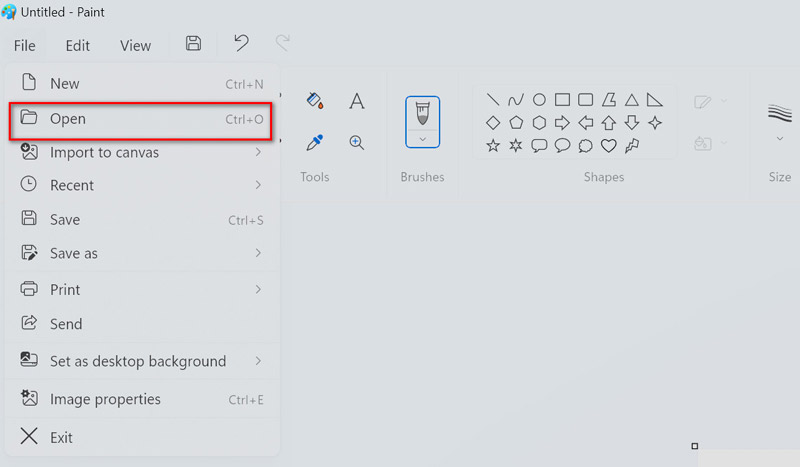
Zodra uw afbeelding is geladen, klikt u op de Selecteer knop in de werkbalk. Het bevindt zich bovenaan en ziet eruit als een gestippeld vierkant of rechthoek.
Kies uit het vervolgkeuzemenu dat verschijnt Transparante selectie.
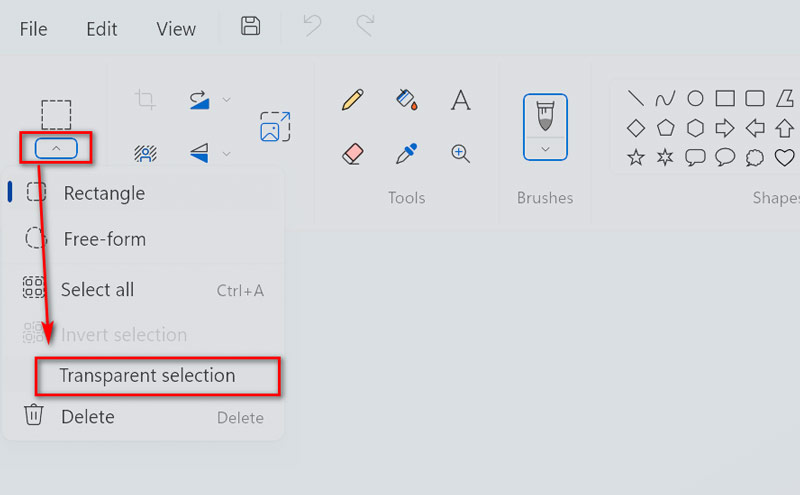
Kies in het menu Selecteren voor Vrije vormselectie. Met dit hulpmiddel kunt u uw object vrij omlijnen, zonder dat u zich beperkt tot rechte lijnen.
Klik en sleep nu het object dat u wilt behouden met uw muis. Met deze actie wordt uw object effectief geselecteerd en beschermd, terwijl de achtergrond transparant blijft.
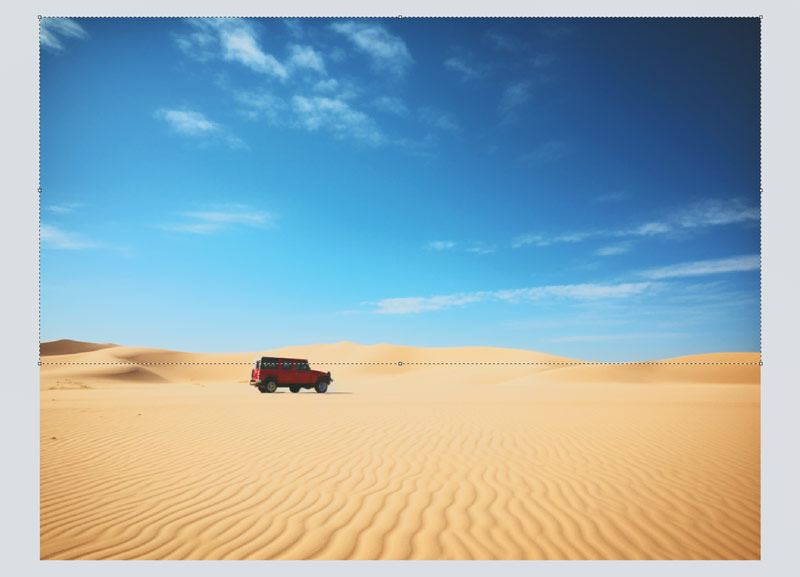
Zodra uw object is geselecteerd, klikt u er met de rechtermuisknop op en kiest u Knippen in het menu. Hierdoor wordt het object uit de afbeelding verwijderd, terwijl de transparantie behouden blijft.
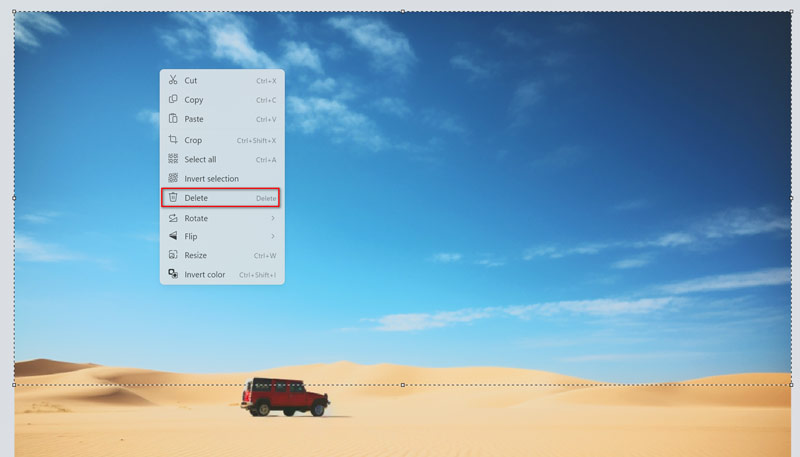
Dat is het! Je hebt de achtergrond van je afbeelding met succes transparant gemaakt. Vervolgens hoeft u deze afbeelding alleen maar als PNG op uw computer te exporteren.
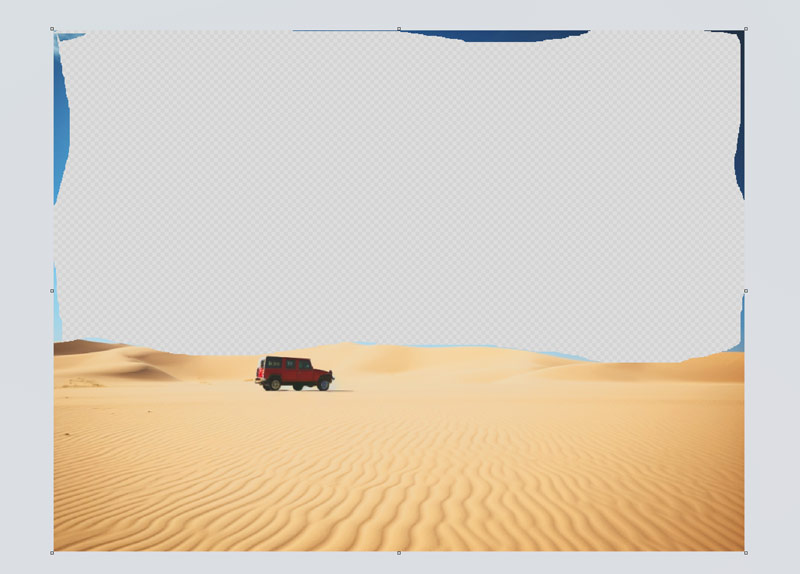
Opmerking: Als u uw object op een nieuwe achtergrond wilt plaatsen, opent u een nieuw exemplaar van Microsoft Paint en drukt u vervolgens op Ctrl + V om uw uitgeknipte object op het lege canvas te plakken.
Deze tool werkt alleen op Windows-computers. Als je wilt maak de afbeeldingsachtergrond transparant op uw iPhone, controleer dit bericht.
Deel 2. Maak de achtergrond transparant in Paint 3D
Paint 3D is een verbeterde versie van de klassieke Microsoft Paint-toepassing die te vinden is op Windows-computers. Met Paint 3D kunt u driedimensionale objecten, texturen en scènes maken en manipuleren, waardoor nieuwe wegen worden geopend voor creativiteit en expressie. Hiermee kunt u hier een transparante foto maken.
Opmerking: Zorg ervoor dat u Windows 10 of 11 op uw pc gebruikt om aan de slag te gaan met Paint 3D. Deze verbeterde versie van MS Paint biedt geavanceerdere bewerkingsfuncties.
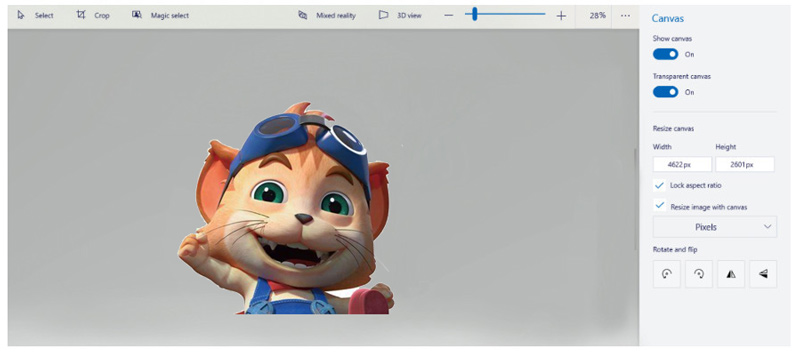
Open Paint 3D op uw computer. Zodra Paint 3D is geopend, voegt u uw afbeelding toe door op te klikken Menu knop in de linkerbovenhoek, selecteer vervolgens Openen en kies Bladeren door bestanden om uw afbeelding te zoeken en te selecteren.
Zoek en klik op de Magische selectie gereedschap in de werkbalk. Pas het selectiegebied aan zodat het rond het gedeelte van de afbeelding past dat u wilt behouden en klik vervolgens op Volgende.
Opmerking: De initiële selectie is misschien niet perfect. Gebruik de pictogrammen Toevoegen en Verwijderen om de selectie te verfijnen totdat u tevreden bent. Als u klaar bent, klikt u op Gereed om door te gaan.
Verwijder de overige delen van de afbeelding die je niet nodig hebt door die delen te selecteren en op de delete-toets op je toetsenbord te drukken.
Om de achtergrond transparant te maken, klikt u op Canvas in de werkbalk en schakelt u vervolgens de optie Transparant canvas in.
Sla ten slotte uw bewerkte afbeelding op door nogmaals op de Menu-knop te klikken en te selecteren Opslaan alsen kies Afbeelding. Zorg ervoor dat u het opslaat als een .png bestand om de transparantie te behouden.
Door deze stappen hierboven te volgen, kunt u effectief de achtergrond van uw afbeelding verwijderen en deze transparant opslaan met Paint 3D.
Deel 3. Gratis achtergrond online transparant maken [Beste voor beginners]
Voor degenen die de voorkeur geven aan een gebruiksvriendelijkere aanpak, geen toegang hebben tot desktopsoftware, of afbeeldingen transparant willen maken op een Mac-computer, zijn online tools zoals ArkThinker Achtergrondverwijderaar online bieden een handige oplossing. Deze tool vereenvoudigt het proces van het transparant maken van achtergronden met slechts een paar klikken.
Op zoek naar een eenvoudige manier om uw foto's te laten opvallen? Bekijk deze geweldige tool die volledig gratis is en slimme AI-technologie gebruikt om achtergronden automatisch te verwijderen. Het werkt op al uw favoriete apparaten, of u nu Chrome, iOS, Android, Windows of Mac gebruikt. Dus of u nu thuis aan het loungen bent of onderweg, u kunt uw foto's bewerken waar en wanneer u maar wilt.
Open uw favoriete webbrowser op elk apparaat en bezoek de gratis online achtergrondverwijderaar voor afbeeldingen. Druk eenvoudigweg op de knop Bestand toevoegen aan Start en upload uw foto.
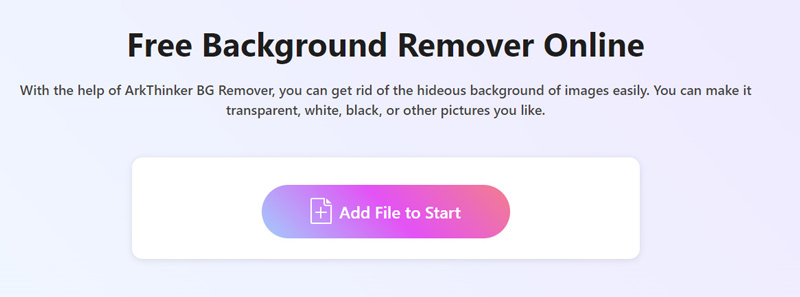
De AI-technologie zal automatisch werken om de achtergrond van uw afbeelding te verwijderen. Niet blij met het resultaat? Geen probleem! U kunt de zaken verfijnen met de functie Behouden of Wissen totdat u tevreden bent.
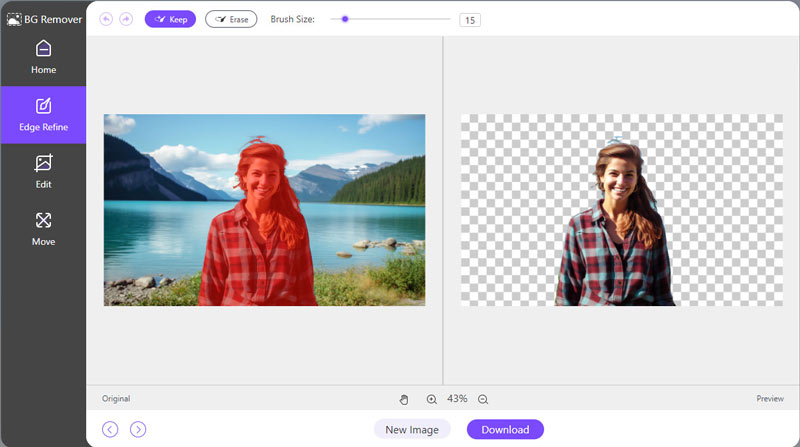
Als je eenmaal tevreden bent met je creatie, is het tijd om je meesterwerk te downloaden en met de wereld te delen. Klik gewoon op de Downloaden en zie hoe uw bewerkte foto tot leven komt.
Je meesterwerk zonder achtergrond is nu klaar voor gebruik! Wil je een beetje extra flair toevoegen? Ga naar het tabblad Bewerken en kies een effen kleur of upload een nieuwe achtergrondafbeelding. Het is alsof u uw foto een geheel nieuw leven inblaast!
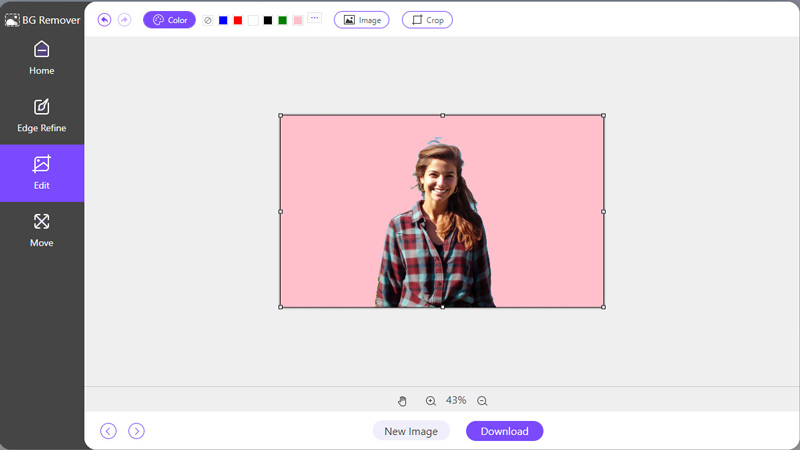
Vergeleken met Paint of Paint 3D is deze tool eenvoudiger omdat deze is uitgerust met AI en u de achtergrond niet handmatig hoeft te selecteren maak een transparant PNG-bestand.
Deel 4. Veelgestelde vragen
Hoe maak ik een witte achtergrond transparant in Paint?
In zowel Paint als Paint 3D kunt u het Magic Select-gereedschap gebruiken om de witte achtergrond te selecteren en te verwijderen.
Hoe plaats ik een transparante afbeelding in Paint?
Om een transparante afbeelding over elkaar heen te leggen, opent u eenvoudigweg beide afbeeldingen in Paint en sleept u de transparante afbeelding naar de achtergrondafbeelding.
Kun je 2 afbeeldingen openen in Paint?
Ja, u kunt meerdere afbeeldingen openen in Paint door elke afbeelding in afzonderlijke exemplaren van de software te openen.
Conclusie
Achtergronden transparant maken in Paint en Paint 3D is een waardevolle vaardigheid voor elke digitale maker. Of u nu de voorkeur geeft aan de eenvoud van desktopsoftware of het gemak van online tools, er zijn opties beschikbaar voor elk vaardigheidsniveau. Met de stappen die in deze handleiding worden beschreven en een beetje oefening, maakt u in een mum van tijd professioneel ogende afbeeldingen met transparante achtergronden.
Vind meer oplossingen
2 manieren om GIMP te gebruiken om de achtergrond van afbeeldingen te verwijderen Hoe u de afbeeldingsachtergrond in Canva op mobiel en desktop kunt verwijderen Hoe fotoachtergrond in Pixlr te verwijderen Hoe achtergrond uit afbeelding op iPhone te verwijderen [2024] Hoe u op 3 manieren een transparante PNG-foto maakt 3 eenvoudige methoden om de achtergrond van afbeeldingen te verwijderen met LunaPicRelatieve artikelen
- Bewerk afbeelding
- Effectieve opties om het formaat van afbeeldingen voor Twitter te wijzigen - 3 online tools
- Hoe u een watermerk verwijdert uit Placeit-afbeeldingen en -video's
- Hoe u Photo HD op verschillende apparaten kunt maken en artefacten kunt verwijderen
- Bijgewerkte en onpartijdige recensie van WatermarkRemover.io
- 3 eenvoudige manieren om afbeeldings- en tekstwatermerken uit PDF te verwijderen
- Watermerk uit GIF verwijderen: moeiteloze methoden om GIF te bewerken
- Bewaar TikTok-foto's zonder watermerk op 2 probleemloze manieren
- Wat is Pixlr en hoe watermerk van foto te verwijderen
- [2024] Inpaint Review en hoe u het kunt gebruiken om watermerk te verwijderen
- Hoe Alamy-watermerk uit afbeeldingen te verwijderen (100% werkt)



